En los tiempos que corren, es muy importante contar con plataformas que permitan que la actividad de muchos organizadores de eventos de cualquier índole siga viva y, en la era del social distancing, aprender a manejar estos valiosos instrumentos es clave.
Youtube se revela como una de las plataformas estrella para realizar eventos en vivo para un número alto de asistentes y con coste cero. En el artículo que tratamos hoy, empezaremos por los aspectos de una retransmisión LIVE de un evento pequeño, digámoslo así, casero. Un formato muy popular para que la celebración de eventos no se paralice hasta que podamos volver a disfrutarlos como antes.
Festivales, exposiciones, charlas, workshops, ruedas de prensa, conciertos, ferias profesionales…cualquiera que sea la tipología e industria del evento a organizar, encontrará hoy en día un valor añadido en una retransmisión en vivo y por supuesto obtendrá un ROI muy beneficioso de cara a generar engagement, conseguir leads, convertir y fidelizar.
Youtube Live Events, ya muy popular antes de la irrupción del coronavirus en nuestras vidas, es un método de ofrecer tu contenido a tu target audience en tiempo real. Simplemente, con clicar el botón de LIVE en el menú de la izquierda, podrás comenzar a realizar tu directo.
Los usuarios que quieran contenidos en vivo podrán acceder desde este apartado o, lo que es muy interesante, también les saldrá como sugerencia a antiguos espectadores de tus videos o por consumir vídeos similares. Interesante, ¿verdad? ¡Pues empezamos!
Tipos de Youtube Live Stream
Hay dos grupos principales: simple y customizado.
La versión simple, muy útil para un evento pequeño o no masivo, es muy fácil de realizar ya que solo se necesita una webcam.
La versión customizada es mucho más compleja y requiere de más elementos de producción. En este caso, se necesitaría un encoder, que es un software que te permitiría realizar la cobertura LIVE desde varias cámaras al mismo tiempo.
Aquí nos vamos a dedicar a realizar el set up con un ordenador y una webcam.
¿Cómo lo hacemos?
- Conoce los requisitos de elegibilidad para realizar tu evento LIVE: tu cuenta o canal de Youtube debe estar verificada y por supuesto, que no viole ningún protocolo de Copyright. En la herramienta de Youtube Studio, podrás habilitar la función de transmisión en directo. (Sin embargo, en el móvil se puede hacer directamente pero, para poder hacerlo, necesitarás al menos 1000 suscriptores a tu canal – C’est la vie! ).
- Una vez que hayas planificado y creado tus contenidos, Youtube te ofrecerá la opción de realizar tu stream de 4 formas diferentes:
- Transmitir ahora: los usuarios podrán acceder a tu contenido ya pero que ya, sin embargo, las opciones de configuración son más pobres.
- Evento: puedes programar tu LIVE y de esta forma acceder a más opciones de configuración. De esta manera, sí que puedes establecer cuándo quieres que comience tu evento e incluso realizar alguna prueba previa.
- Dispositivos móviles: podrás realizar la retransmisión directamente.
- Webcam: podrás realizar tu evento a través de una cam y sin necesidad de un codificador, pero esta opción solo está disponible en Google Chrome.
En este caso, esta última opción es la que vamos a explicar.
- Dentro del apartado YouTube Studio, podrás acceder a la retransmisión en directo. Por supuesto, tendrás que rellenar unos campos antes de comenzar para contar con un marco de datos esencial para el espectador: título, audiencia, y descripción.
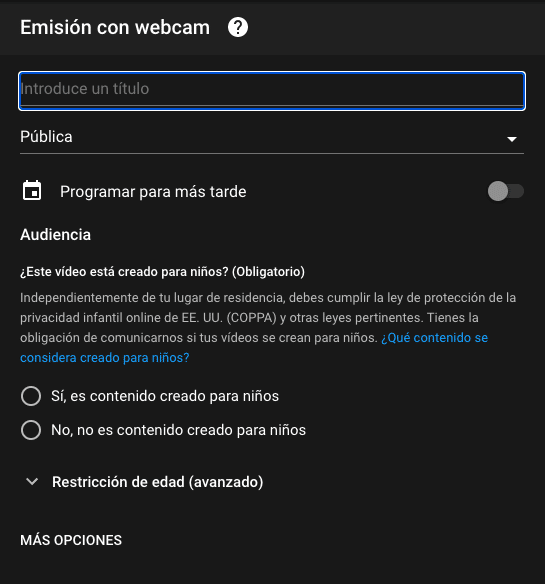
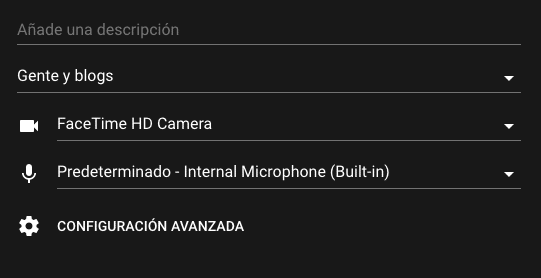
¡Intenta que el título y la descripción sean lo más atractivos posible para que destaquen!
- Cuando lo hayas rellenado todo, solo tienes que hacer clic en siguiente y se abrirá un contador de tiempo con el temporizador en cuenta atrás para que te dé tiempo a realizar una foto o imagen:
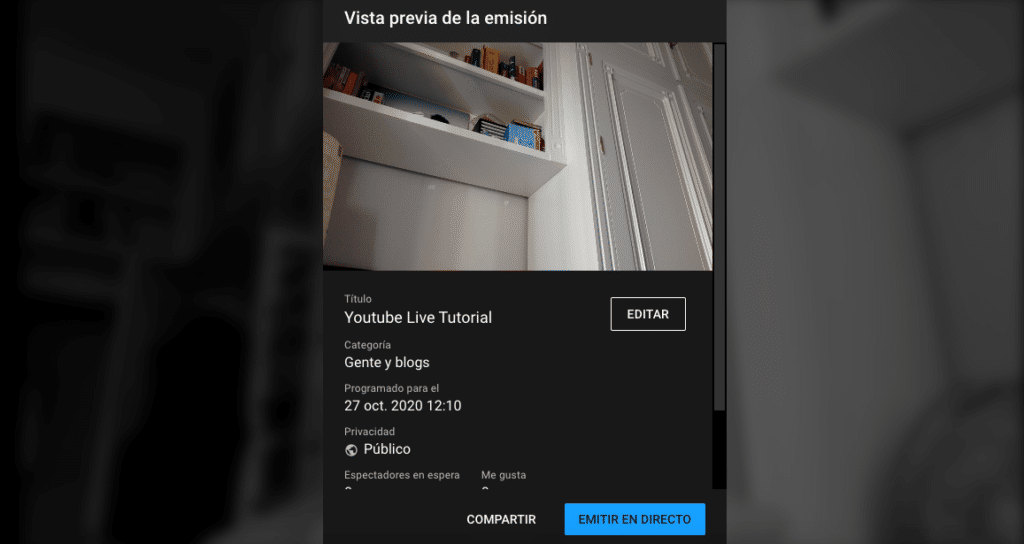
- Puedes editar los videos programados en la página principal de YouTube Studio y una vez dentro, en el apartado videos. Podrás cambiar los detalles del mismo seleccionado el video que desees: título, descripción, visibilidad y tags (etiquetas).
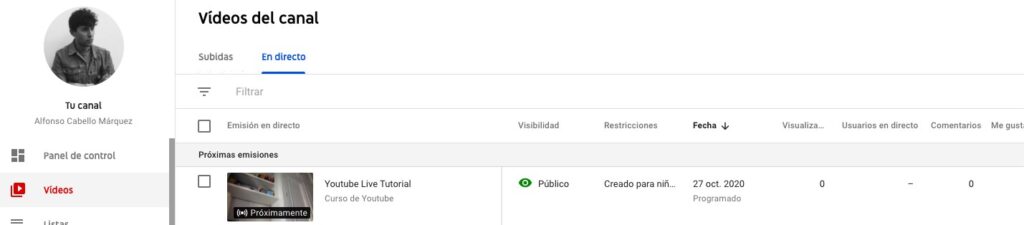
Haciendo clic en “más opciones” podrás cambiar otros aspectos como idioma, categoría del video, fecha de grabación e incluso ubicación. ¡No olvides clicar el botón guardar!
- ¡Tu stream está a punto de comenzar! Puedes acceder a “ver en la sala de control en vivo” y comenzar la transmisión. Te aparecerá una nueva pantalla donde deberás pulsar: comenzar la transmisión. Recuerda que el chat donde interactúan los espectadores lo puedes ver en el lado derecho.
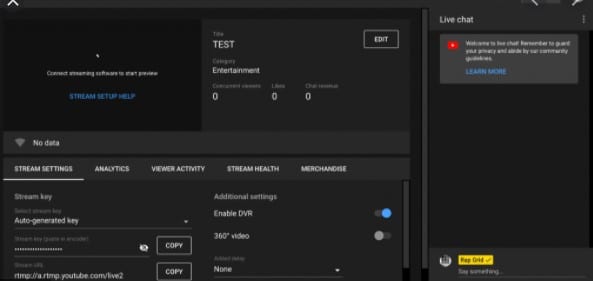
También podrás ver el tiempo que llevas LIVE, cuántas personas están conectadas y los me gustas en la esquina superior izquierda:
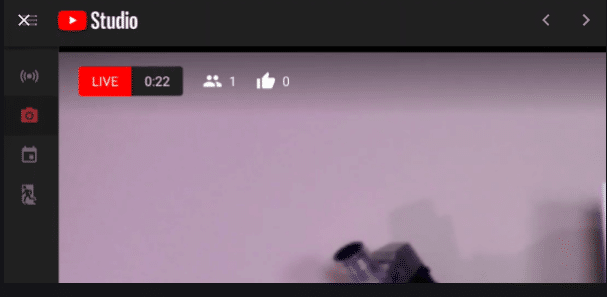
Por supuesto, siempre encontrarás la opción de compartir tu stream en otras plataformas.
- Finaliza tu retransmisión más feliz que una perdiz.
Esto es tan fácil como presionar el botón de finalización. Cuando acabes, tendrás acceso a las estadísticas del evento y seguramente ya las tengas definidas como KPI para medir el éxito: duración, pico de espectadores simultáneos, los suscriptores que haya generado y el tiempo promedio de visualización.
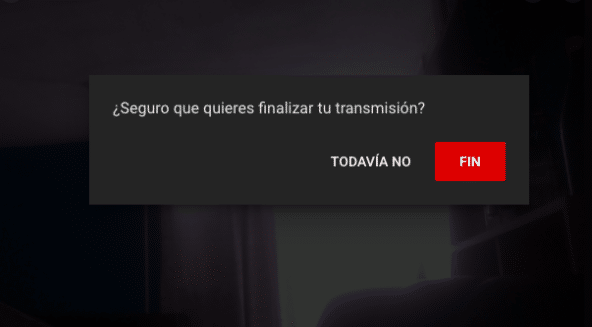
Ya sabes cómo realizar tu maravilloso evento en vivo a través de la plataforma de YouTube. Es muy fácil y te aseguro que obtendrás un ROI increíble si planificas bien tus contenidos, que por supuesto tienen que ser muy atractivos y en línea con tus objetivos.
En este caso, hemos empezado por lo pequeño, ya que, en estos tiempos, también puedes realizar eventos desde casa usando únicamente tu cam, lo cual es un formato muy interesante y oportuno en la era COVID-19.
¿Has intentado ya realizar un evento de esta manera? ¡Cuéntanos tu experiencia para que también podamos aprender más!
Autor: Alfonso Cabello. Profesor de Eventos Digitales

Formamos marketers digitales de alto rendimiento a través de una metodología que une capacitación en competencias técnicas con capacitación en habilidades de performance multiplicando resultados.
